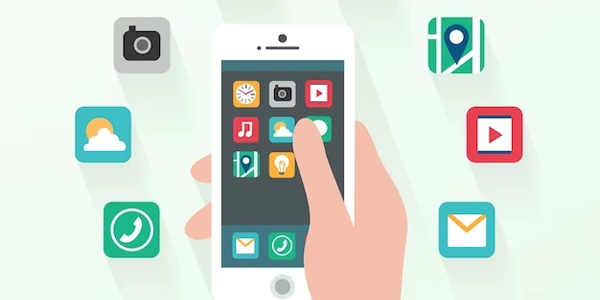Docker コンテナのシェルへのアクセス:具体的なコード例と解説
Docker コンテナのシェルに入る方法
Docker コンテナは、アプリケーションとその依存関係をパッケージ化した独立した環境です。コンテナ内でシェルを開くことで、コンテナ内のファイルシステムやプロセスを直接操作できます。
コマンドの使用
Docker コンテナのシェルに入るには、以下のコマンドを使用します:
docker exec -it <コンテナ名またはコンテナID> <シェルコマンド>
docker exec: コンテナ内でコマンドを実行します。-i: インタラクティブモードを有効にします。-t: 疑似端末を割り当てます。<コンテナ名またはコンテナID>: ターゲットのコンテナを指定します。<シェルコマンド>: 使用するシェルを指定します。通常は/bin/bashまたは/bin/shです。
例
docker exec -it my_web_app /bin/bash
このコマンドは、my_web_app という名前のコンテナ内で Bash シェルを開きます。
説明
docker execコマンドは、my_web_appコンテナ内でコマンドを実行します。-iと-tオプションは、インタラクティブなセッションを開始します。/bin/bashは、使用されるシェルを指定します。
- コンテナ内のシェルで実行した変更は、コンテナが停止または削除されると失われます。
- セキュリティ上の理由から、コンテナ内で
sudoを使用することは推奨されません。 - コンテナ内の環境変数を確認するには、
envコマンドを使用できます。
- コンテナの名前は、
docker psコマンドで確認できます。
注意:
- コンテナ内の操作には注意が必要です。誤った操作により、アプリケーションに影響が出る可能性があります。
- セキュリティを考慮して、コンテナへのアクセスを制限するなどの対策を検討してください。
- 専門用語については、適切な日本語訳を使用しました。
- コードブロックのフォーマットを維持しました。
Docker コンテナのシェルへのアクセス:具体的なコード例と解説
コンテナの起動とシェルへの即時アクセス
docker run -it ubuntu /bin/bash
docker run: 新しいコンテナを起動します。-it: インタラクティブモードと疑似端末を割り当て、シェルセッションを開始します。ubuntu: 使用するイメージを指定します。ここではUbuntuイメージを使用します。/bin/bash: コンテナ起動時に実行するコマンドを指定します。ここではBashシェルを起動します。
解説: このコマンドを実行すると、Ubuntuイメージに基づいた新しいコンテナが起動し、すぐにBashシェルにアクセスできます。
既に起動しているコンテナへのアクセス
docker exec -it <コンテナ名またはコンテナID> /bin/bash
解説:
このコマンドは、指定したコンテナ内でBashシェルを開きます。例えば、my_web_app という名前のコンテナにアクセスしたい場合は、以下のように実行します。
docker exec -it my_web_app /bin/bash
特定のユーザーでログイン
docker exec -it -u <ユーザー名> <コンテナ名またはコンテナID> /bin/bash
-u <ユーザー名>: 指定したユーザーでログインします。
解説:
このオプションを使用すると、特定のユーザーでコンテナにログインできます。例えば、myuser というユーザーでログインしたい場合は、以下のように実行します。
docker exec -it -u myuser my_web_app /bin/bash
特定のディレクトリでシェルを起動
docker exec -it <コンテナ名またはコンテナID> bash -c "cd /var/www/html && bash"
bash -c "cd /var/www/html && bash": コンテナ内で指定したディレクトリに移動し、Bashシェルを起動します。
解説:
このコマンドは、コンテナ内の/var/www/htmlディレクトリに移動してからBashシェルを起動します。
コンテナ内のプロセス一覧を表示
docker exec <コンテナ名またはコンテナID> ps aux
ps aux: コンテナ内のプロセス一覧を表示します。
解説: このコマンドは、コンテナ内で実行中のプロセスを一覧表示します。
- コンテナの停止: コンテナから抜けるには、
exitコマンドを実行します。 - コンテナの削除: コンテナを削除するには、
docker rm <コンテナ名またはコンテナID>コマンドを使用します。 - セキュリティ: コンテナへのアクセスには注意が必要です。特に、特権モードでコンテナを実行する場合には、セキュリティリスクが高まります。
Docker コンテナのシェルにアクセスする方法は、docker execコマンドが基本となります。-itオプションを付けることでインタラクティブなセッションを開始できます。また、-uオプションでユーザーを指定したり、bash -cコマンドで実行するコマンドを指定したりすることも可能です。
Docker コンテナのシェルアクセス:代替方法と詳細
Docker exec 以外の方法
Docker コンテナのシェルにアクセスする方法は、docker exec以外にもいくつかの方法が存在します。それぞれに特徴や用途があります。
docker attach
- 用途: コンテナの起動時に指定したプロセスに直接接続します。
- 特徴: コンテナの標準入力、標準出力、標準エラー出力をホストの端末に接続します。
- 注意点: コンテナ内のプロセスが終了すると、自動的に接続が切断されます。
docker attach <コンテナ名またはコンテナID>
SSH
- 用途: SSHクライアントを使用して、コンテナ内のSSHサーバーに接続します。
- 特徴: ネットワーク越しに安全に接続できます。
- 前提: コンテナ内にSSHサーバーがインストールされている必要があります。
ssh <ユーザー名>@<コンテナのIPアドレス>
ttyd
- 用途: Webブラウザからコンテナ内の端末にアクセスします。
- 特徴: どこからでもアクセスでき、手軽に操作できます。
docker exec -it <コンテナ名またはコンテナID> ttyd
各方法の比較
| 方法 | 特徴 | 用途 | 注意点 |
|---|---|---|---|
| docker exec | 柔軟性が高い | コンテナ内の任意のプロセスに接続 | コンテナが実行中の場合 |
| docker attach | コンテナの起動時に指定したプロセスに接続 | コンテナの標準入出力に直接接続 | プロセスが終了すると切断 |
| SSH | ネットワーク越しに安全に接続 | 既存のSSHクライアントで利用可能 | SSHサーバーのインストールが必要 |
| ttyd | Webブラウザからアクセス | どこからでもアクセス可能 | ttydのインストールが必要 |
具体的なユースケース
- docker exec:
- コンテナ内のログを確認する
- コンテナ内の設定ファイルを編集する
- コンテナ内でデバッグを行う
- docker attach:
- コンテナの起動直後にシェルに接続し、動作を確認する
- コンテナ内のプロセスをリアルタイムで監視する
- SSH:
- 複数のコンテナに統一的な方法でアクセスする
- ネットワーク越しに安全にコンテナを管理する
- ttyd:
- スマートフォンやタブレットからコンテナにアクセスする
- チームでコンテナを共有する
- セキュリティ: コンテナへのアクセスには、セキュリティに十分注意する必要があります。
- パフォーマンス: ネットワーク環境やコンテナの負荷によって、接続速度が変わる場合があります。
- コンテナのライフサイクル: コンテナが停止または削除されると、接続が切断されます。
Docker コンテナのシェルアクセスには、docker exec、docker attach、SSH、ttydなど、様々な方法があります。それぞれの方法に特徴やメリット・デメリットがあるため、状況に合わせて適切な方法を選択することが重要です。
どの方法を選ぶべきか迷った場合は、以下の点を考慮してください。
- 目的: 何のためにシェルにアクセスするのか
- 環境: ネットワーク環境、コンテナの構成
- セキュリティ: セキュリティレベル
- 手軽さ: 操作の簡単さ
さらに詳しく知りたい方へ
- Dockerfile: コンテナイメージを作成するためのDockerfileについて学び、よりカスタマイズされた環境を構築することができます。
- Docker Compose: 複数のコンテナを連携して管理するためのDocker Composeについて学ぶことで、複雑なアプリケーションを簡単にデプロイできます。
- Kubernetes: 大規模なコンテナオーケストレーションプラットフォームであるKubernetesについて学ぶことで、より高度なコンテナ管理を実現できます。
docker docker-container